雨林木风v9.0u盘启动winpE网络加载详细教程?
作者:佚名 来源:雨林木风系统 2020-01-09 13:07:15
众所周知,现在是互联网的时代,处处都离不开网络。如果电脑没有网络,很多人都会为之头疼。有用户就问win03pe系统中,我们是否能够加载网络呢?今天,雨林木风小编就来教大家使用雨林木风启动u盘工具在pe系统中加载网络组件,实现上网功能。
1、首先将制作好的雨林木风u盘启动盘插入电脑usb接口,然后开启电脑,待出现开机画面后按快捷键进入到雨林木风主菜单界面,通过上下方向键选择“【02】运行雨林木风win2003pE增强版(老机器)”,按回车键确认,如下图所示:
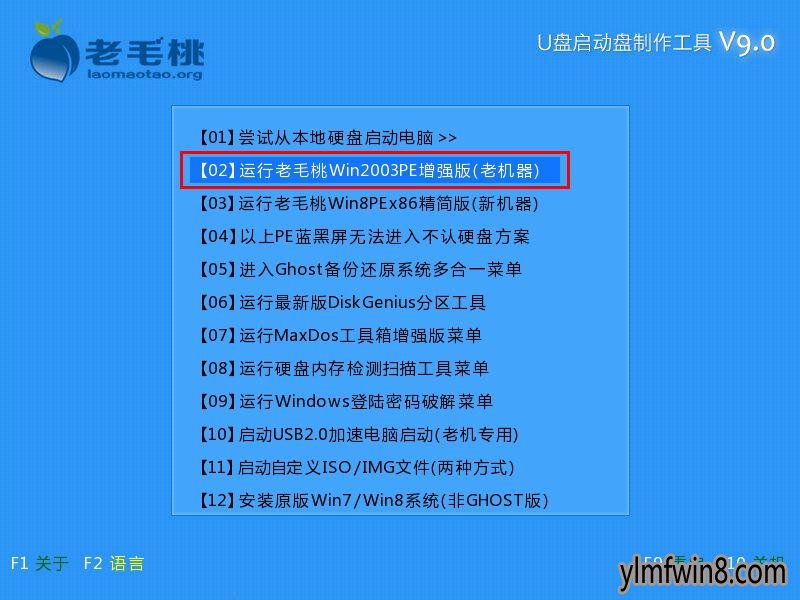
2、进入到pe系统桌面后,鼠标双击桌面上的“加载网络组件”图标,如下图所示:

3、随后,我们会发现图标字样变更为“启用网络”,并提示网络组件已加载。继续双击它,然后等待启用网络组件即可,如下图所示:

4、启用完成后,在桌面上会添加一个ie图标,我们只要双击打开ie浏览器,就可以上网冲浪了,如下图所示:
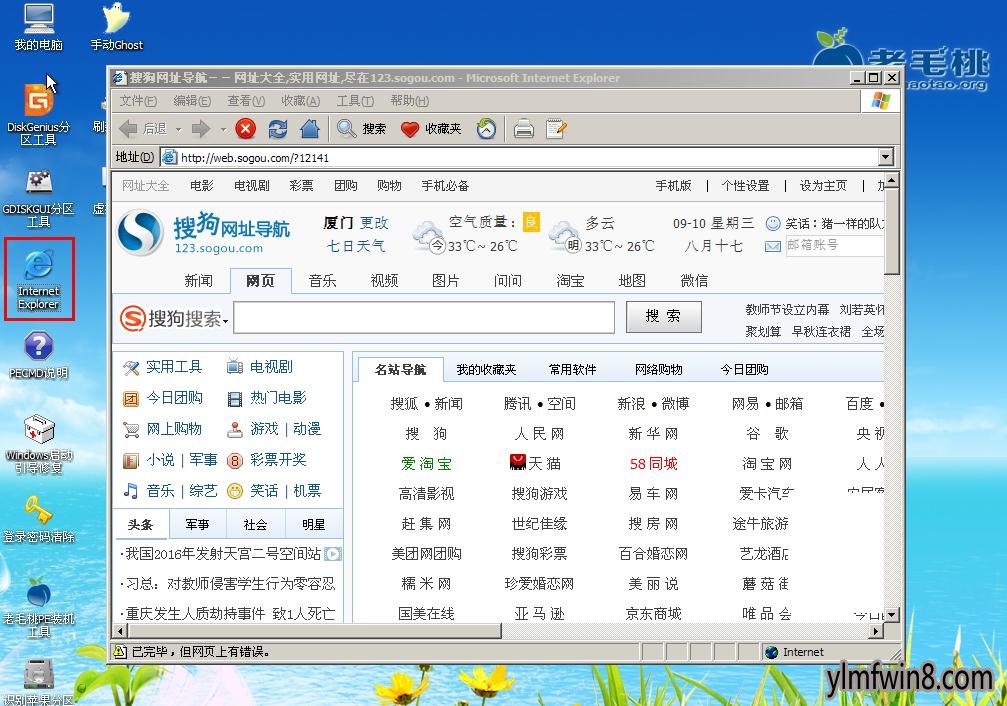
以上便是在pe系统中加载网络组件实现上网功能的详细步骤。是不是很简单呢?大家不妨照着雨林木风小编分享的办法也试着在pe系统中联网吧!今天的内容就跟大家介绍到这,希望对大家有所帮助。
相关阅读
- 热门手游
- 最新手游
- 本类周排行
- 本类总排行
- 1win8系统没有法安装Flash插件提示证书验证失败如何办
- 2电脑快捷键大全|电脑快捷键使用大全
- 3怎么关闭win8系统的错误报告
- 4win8序列号(可激活windows8所有版本的产品密钥)
- 5win8 ActiveX installer (AxinstSV)是什么服务可以禁止吗?
- 6win8系统点击GiF动画图标没有法显示如何办
- 7win8 dllhost.exe是什么进程?Dllhost.exe进程占用CPU或内存高如何办?
- 8win8系统regsvr32提示DLL不兼容及各种Dll不兼容的处理办法
- 9win8如何删除宽带连接?
- 10win8网页任何关闭所有网页就全关了,关闭提示如何找回?




